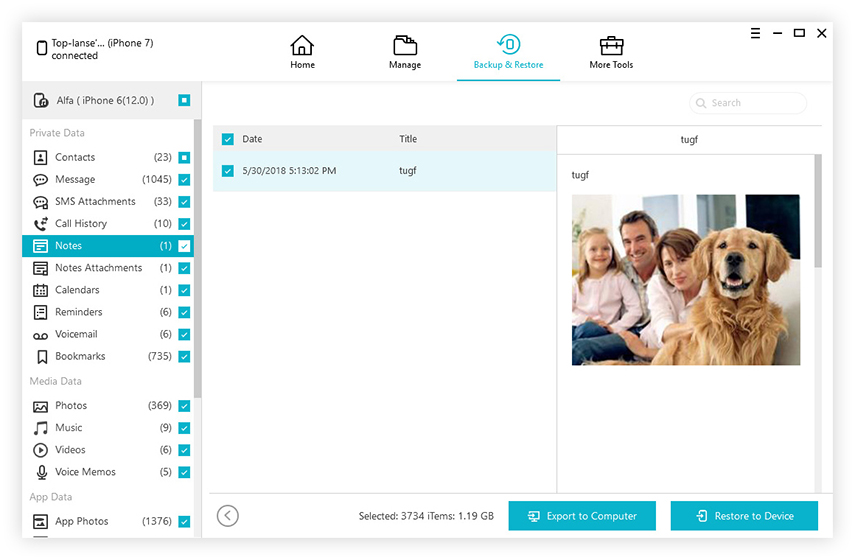Kako popraviti iCloud fotografije koje nisu sinkronizirane Windows 10
Iako je to jako povezano s Appleomekosustava, iCloud je dostupan i za Windows korisnike. Ima puno Windows korisnika koji vole slikati i videozapise koristeći iPhone. Ako ne učine ništa, ti će mediji prema zadanim postavkama stvoriti sigurnosnu kopiju na iCloud Photos pod računima korisnika.
Kao što kaže stara izreka, "čak i najbolji imaju nedostataka". I iCloud se ne razlikuje. Jedna od većine Uobičajene pogreške iCloud na Windows-u je da se iCloud Photos ne može sinkronizirati s poslužiteljem. Ako osjetite problem, evo načina za to.
1. Ažurirajte iCloud za Windows
Prije nego što učinite bilo što drugo, provjerite imate li najnoviju verziju iClouda. Ako to ne učinite, izvršite ažuriranje. Nećete vjerovati koliko je problema riješeno jednostavnim ažuriranjem.
Ažuriranje možete preuzeti ovdje ili ga možete učiniti i u samom Windows-u.
- U polje za pretraživanje u Cortani unesite "Apple" i odaberite Apple Software Update (Ažuriranje softvera kompanije Apple) da biste otvorili donji prozor.
- Zatim kliknite gumb iCloud za Windows okvir.
- Pritisnite Install 1 predmet gumb za ažuriranje iClouda.

2. Uključite iCloud Photos
Ako se pojavi iCloud Photos greška u prozoru 10, theprvo što trebate učiniti je provjeriti jeste li prijavljeni u iCloud koristeći svoj Apple ID. Tada također morate omogućiti iCloud Photos za svoj račun.
Napraviti to:
- Otvorite iCloud za Windows softver i kliknite na Otvorite iCloud Settings tekst.
- Zatim odaberite fotografije okvir.
- pritisni Opcije gumb za Fotografije za otvaranje dodatnih postavki.
- Provjerite "iCloud Photo Library" i "Download New Photos and Videos to My PC".


3. Omogućite Photo Stream
Ako i dalje dobijete pogrešku nakon omogućavanja iCloudai iCloud Photos, trebali biste pokušati omogućiti prenošenje foto toka. Možete ponovo otići u okno Mogućnosti fotografija i potvrditi potvrdni okvir uz opciju Moj foto stream. Nakon završetka kliknite Gotovo da biste spremili promjene.

4. Ponovo pokrenite iCloud
Ako gornje metode ne riješe problem, pokušajte ponovno pokrenuti iCloud. Možda će raditi i kad se iCloud fotografije ne mogu sinkronizirati s Windows problemom.
- Otvorite upravitelj zadataka tako da desnom tipkom miša kliknete traku zadataka i odaberete Upravitelj zadataka.
- Odaberite iCloud Drive i iCloud Photostreams procesi, iCloud knjižnica fotografija i pritisnite njihove Završni zadatak gumbe kako biste ih zatvorili.
- Kliknite Apple Computer i otvorite direktorij Media Center u programu File Explorer te izbrišite sve u mapi Media Center.
- Ponovo pokrenite ili odjavite se i vratite u Windows 10.
- Sada ponovo otvorite upravljačku ploču iCloud i dvaput provjerite opcije fotografije kako biste bili sigurni da su ispravno konfigurirane.


5. Zašto ne napravite sigurnosnu kopiju podataka na lokalnom računalu bez iClouda
Oni koji su oko tehničkih predmeta to znajune postoji takav sustav bez grešaka. Zbog toga se nikada ne biste trebali pouzdati u samo jednu uslugu čuvanja svojih podataka. Zapamtite ono osnovno: iskoristite lokalni tvrdi disk za izradu sigurnosnih kopija podataka.
Možete zaštititi podatke iPhonea lokalnopohranu uz pomoć iCareFone. Napravit će sigurnosnu kopiju iOS podataka na računalu bez iTunesa ili iClouda. Ovaj alat, osim što izrađuje sigurnosnu kopiju i obnavljanje iOS uređaja, može prenijeti glazbu i fotografije s računala i iPhonea, očistiti neželjene datoteke i ubrzati iPhone i iPad, blokirati oglase u aplikacijama i popraviti zaglavljene iOS-ove.